Легко настраивайте ячейки для блокировки или разблокировки при защите листа.
Kutools для Excel
Расширяет возможности Excel более чем на 300
Мощных функций
В Excel все ячейки листа по умолчанию заблокированы, и ни одна из ячеек не может быть отредактирована при защите листа. Если вы хотите, чтобы другие могли редактировать некоторые диапазоны в защищенном листе, лучше разблокировать эти диапазоны. Kutools для Excel включает функции Дизайн листа с опциями Заблокировать ячейки и Разблокировать ячейки, которые помогут вам легко настроить ячейки для блокировки или разблокировки при защите листа.
Разблокируйте выбранные ячейки или диапазоны и выделите разблокированные ячейки цветом.
Заблокируйте выбранные ячейки или диапазоны на листе.
Нажмите Kutools Plus >> Дизайн листа, и новая вкладка Дизайн KUTOOLS появится на ленте, см. скриншоты:
 |
 |
Разблокируйте выбранные ячейки или диапазоны и выделите разблокированные ячейки цветом.
Чтобы быстро разблокировать выбранные ячейки, выполните следующие действия:
1. Выберите ячейки, которые вы хотите разблокировать, вы можете удерживать клавишу Ctrl для выбора нескольких диапазонов по мере необходимости.

2. Нажмите Kutools Plus > Дизайн листа, и новая вкладка Дизайн KUTOOLS появится на ленте. Нажмите опцию Разблокировать ячейки в группе Защита под вкладкой Дизайн KUTOOLS , см. скриншот:

3. Появится окно запроса, нажмите OK, чтобы закрыть это окно, и все выбранные ячейки будут разблокированы.

4. Когда вам нужно защитить этот лист, вы можете сделать это, нажав Защитить лист под этой вкладкой Дизайн KUTOOLS, см. скриншот:

5. Затем введите и подтвердите пароль, который вам нужен, в появившихся диалоговых окнах, см. скриншот:
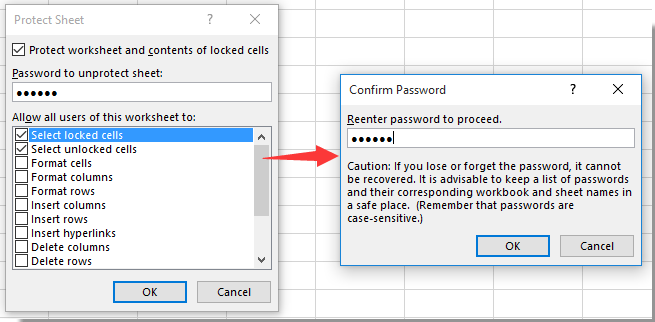
6. После защиты листа вы можете выделить разблокированные ячейки, чтобы быстро и легко их просмотреть, пожалуйста, нажмите опцию Выделить разблокированный диапазон под вкладкой Дизайн KUTOOLS, и разблокированные ячейки будут выделены цветом, см. скриншот:

Заблокируйте выбранные ячейки или диапазоны на листе.
Если ваш лист содержит несколько разблокированных ячеек, вы можете быстро заблокировать их с помощью функции Заблокировать ячейки Kutools для Excel, не переходя в диалоговое окно Формат ячеек, выполните следующие действия:
1. Выберите весь лист, где вы хотите заблокировать разблокированные ячейки.
2. Затем нажмите Kutools Plus > Дизайн листа, и новая вкладка Дизайн KUTOOLS появится на ленте. Нажмите опцию Заблокировать ячейки в группе Защита, см. скриншот:

3. Появится окно запроса, нажмите OK, чтобы закрыть его, и все разблокированные ячейки будут заблокированы одновременно.

Совет: Если вы хотите заблокировать только часть разблокированных ячеек, вы можете применить функцию Выделить разблокированный диапазон, чтобы выделить все разблокированные ячейки для удобства просмотра, а затем выбрать ячейки, которые нужно заблокировать, и нажать Заблокировать ячейки, чтобы заблокировать выбранные ячейки.
Демонстрация: Легко настраивайте ячейки для блокировки или разблокировки при защите листа в Excel.
Рекомендуемые инструменты для повышения продуктивности
Office Tab: Используйте удобные вкладки в Microsoft Office, как в Chrome, Firefox и новом браузере Edge. Легко переключайтесь между документами с помощью вкладок — забудьте о захламленных окнах. Узнать больше...
Kutools для Outlook: Kutools для Outlook предлагает более 100 мощных функций для Microsoft Outlook 2010–2024 (и более поздних версий), а также для Microsoft 365, помогая упростить управление электронной почтой и повысить продуктивность. Узнать больше...
Kutools для Excel
Kutools для Excel предлагает более 300 расширенных функций для оптимизации вашей работы в Excel 2010 – 2024 и Microsoft 365. Функция выше — это лишь один из множества инструментов, экономящих время.

